旗舰版win7深度笔记本安装图解
发布时间:2023-01-26 文章来源:深度系统下载 浏览:
|
Windows 7,中文名称视窗7,是由微软公司(Microsoft)开发的操作系统,内核版本号为Windows NT 6.1。Windows 7可供家庭及商业工作环境:笔记本电脑 、平板电脑 、多媒体中心等使用。和同为NT6成员的Windows Vista一脉相承,Windows 7继承了包括Aero风格等多项功能,并且在此基础上增添了些许功能。 现在使用笔记本电脑也是越来越流行了,毕竟非常的方便。小编就为大家带来了win7深度笔记本安装的教程,目的是为了防止大家笔记本电脑系统崩溃以后,可以自己重装系统,这样不仅方便,还能省事省钱。下面就是旗舰版win7深度笔记本安装图解。 1、打开下载的系统镜像文件,右击选择“解压Deepin_Win7SP1_Ultimate_X86_201407.iso”。如图1所示 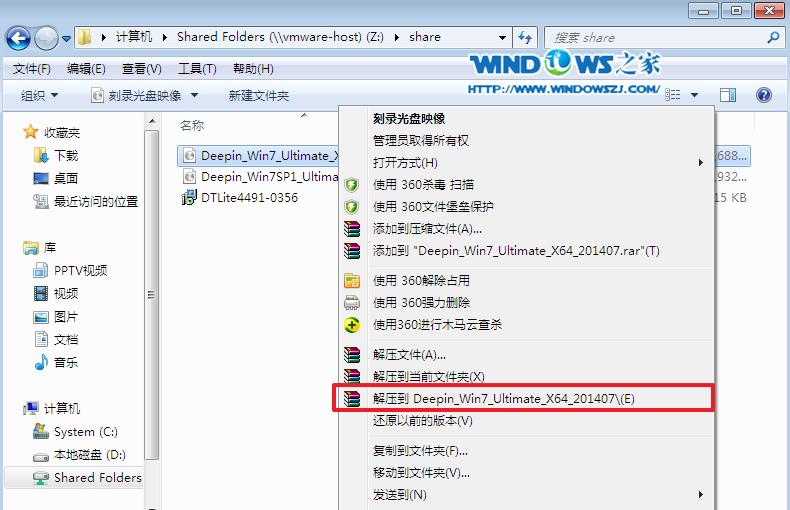 旗舰版win7深度笔记本安装图解图1 2、双击“setup.exe”.如图2所示 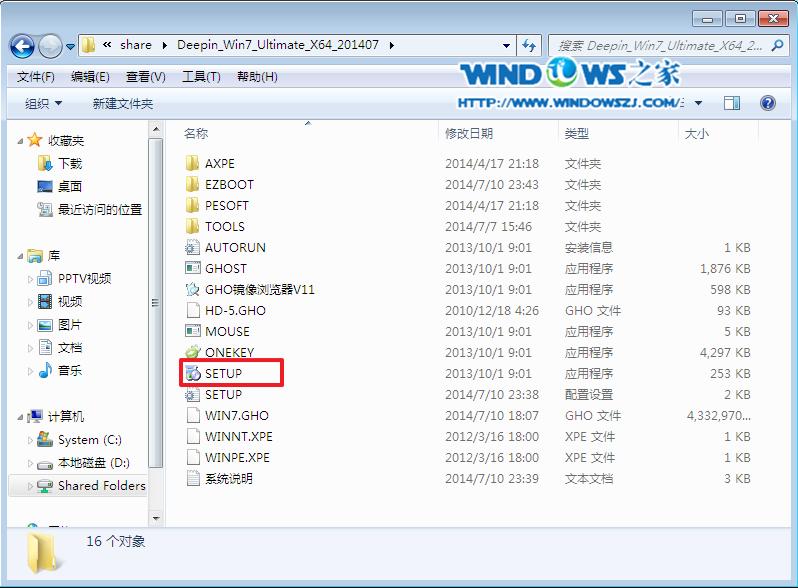 旗舰版win7深度笔记本安装图解图2 3、点击“安装WIN7X86系统第一硬盘分区”。如图3所示 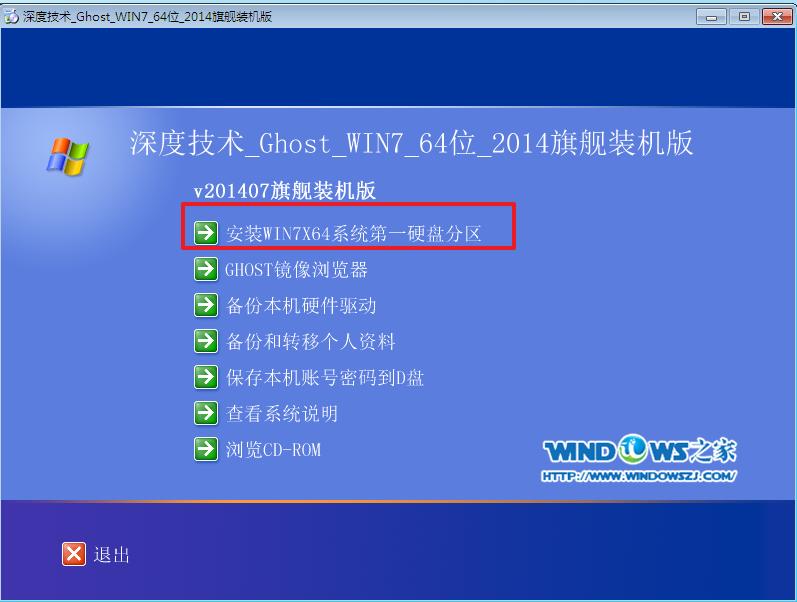 旗舰版win7深度笔记本安装图解图3 4、选择“安装”,再按“确定”,如图4所示。安装成功后,按“确定”,如图5所示。点击“打开”之后选择映像文件(扩展名为.iso),最后选择“确定”。如图6所示 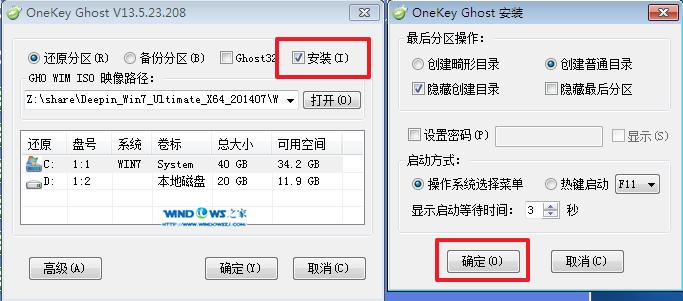 旗舰版win7深度笔记本安装图解图4 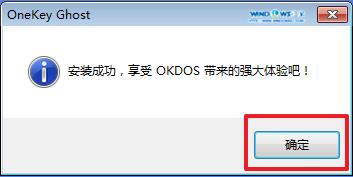 旗舰版win7深度笔记本安装图解图5  旗舰版win7深度笔记本安装图解图6 5、选择“是”,立即重启。如图7所示 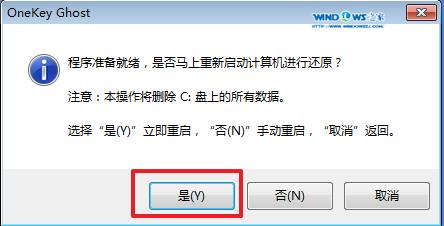 旗舰版win7深度笔记本安装图解图7 6、因为是完全自动进行安装的,所以安装过程相关顺序这里不做一一解释。我们耐心等待硬盘装windows7系统完成即可。如图8、图9、图10所示: 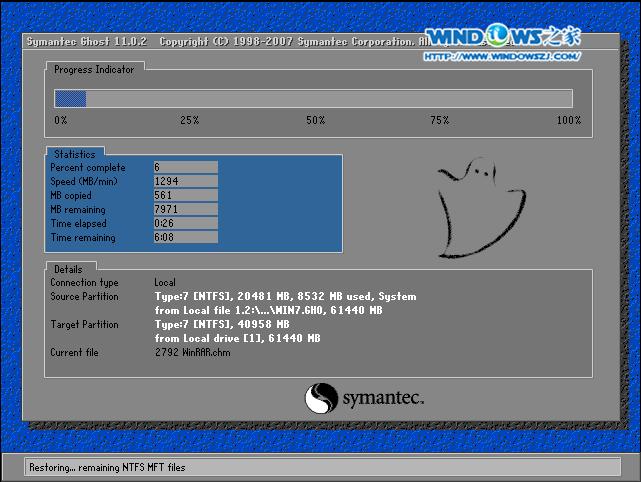 旗舰版win7深度笔记本安装图解图8 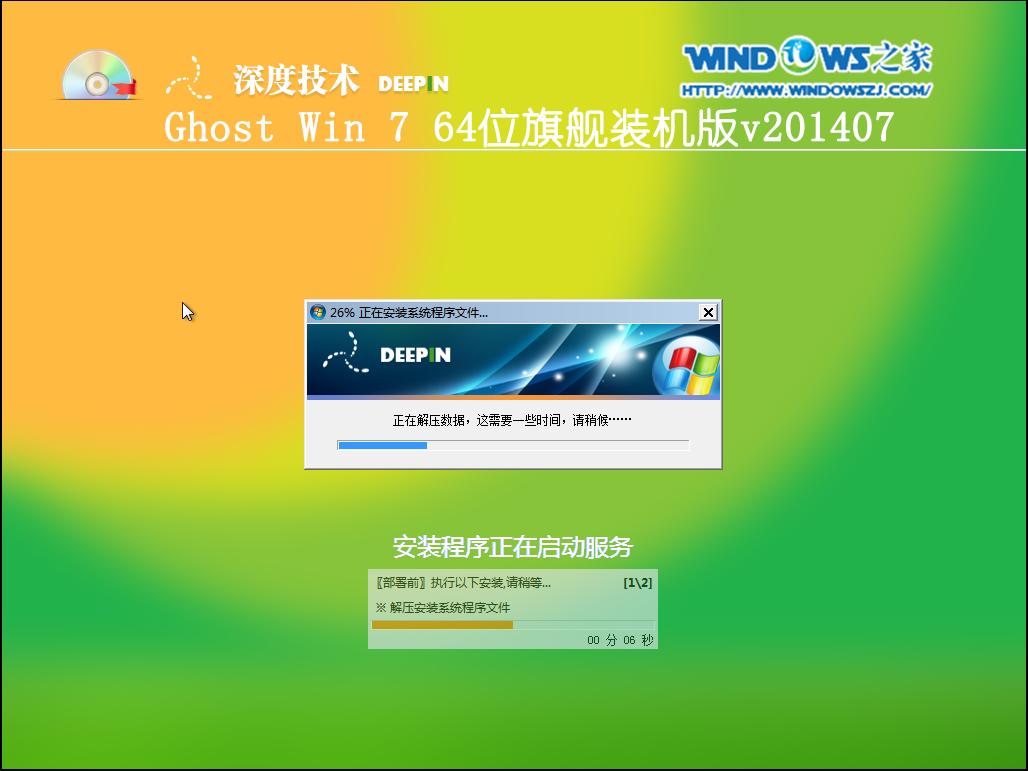 旗舰版win7深度笔记本安装图解图9 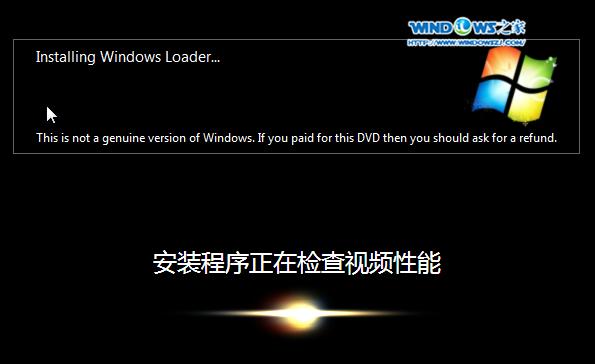 旗舰版win7深度笔记本安装图解图10 7、重启后,系统就安装好了,如图11所示 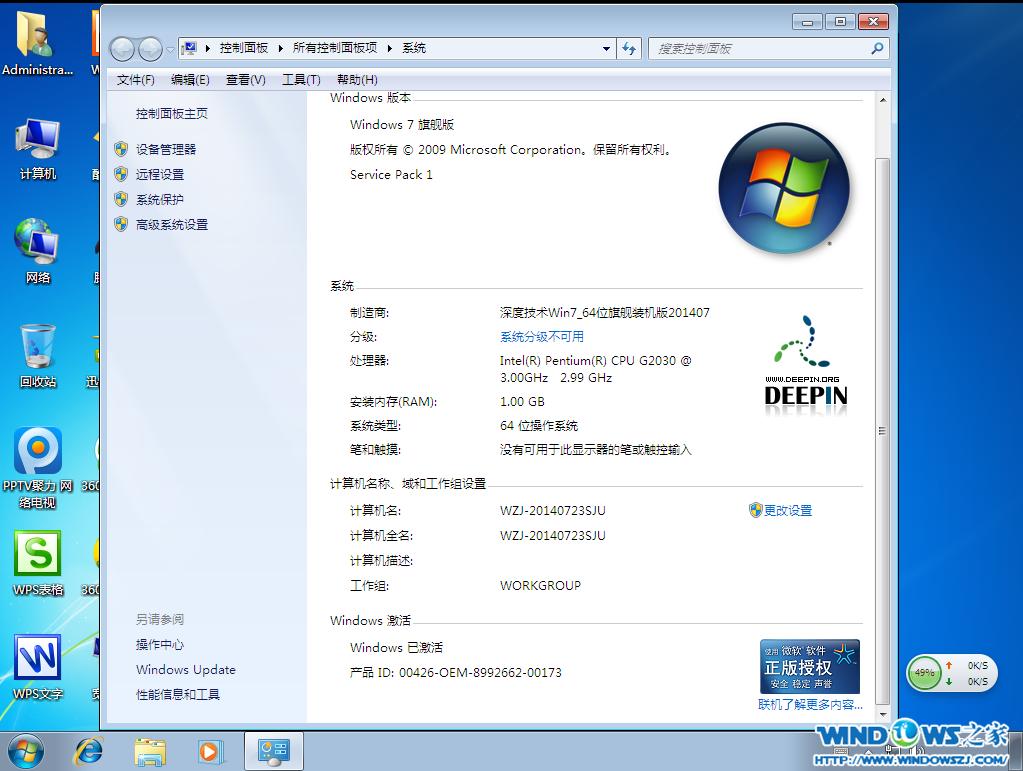 旗舰版win7深度笔记本安装图解图11 上面的全部内容就是IT视窗小编为网友们带来的旗舰版win7深度笔记本安装图解介绍了。这篇教程已经非常详细的为我们讲解了笔记本电脑重装深度技术windows7系统的方法,相信这是难不倒我们可爱的网友。系统就是这么好用,惹人心动。 Windows 7简化了许多设计,如快速最大化,窗口半屏显示,跳转列表(Jump List),系统故障快速修复等。Windows 7将会让搜索和使用信息更加简单,包括本地、网络和互联网搜索功能,直观的用户体验将更加高级,还会整合自动化应用程序提交和交叉程序数据透明性。 |


